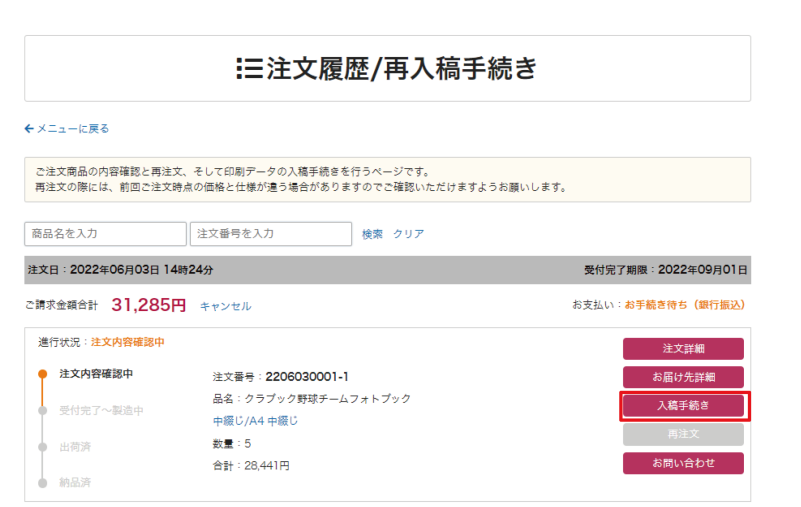ウェブ入稿
ウェブ入稿とは
クラブックの入稿手続き画面上から、お客様自身で作成された印刷用データをアップロードする入稿方法になります。
ウェブ入稿時のポイント
- ご注文前に入稿データをご準備(作成して)ください。
- ファイルのアップロードは1商品に付き「1ファイルまで」となります。
複数のファイルをアップされる場合は、ZIP圧縮を行い、1つにまとめたものを入稿してください。 - ウェブ入稿は「500MB」までとなります。
データ容量が500MBを超える場合は「ストレージ入稿」を選択してください。 - データに不備がある場合、修正などの時間が発生するため納期の遅延が生じる可能性がございます。
下記の「入稿データのチェックリスト」でデータの確認をご確認後、なるべく余裕をもってご入稿ください。
詳しい注文方法は「ご注文の流れ」でご確認ください。
ウェブ入稿の手順
①入稿データを準備し「商品一覧」の「仕上がりから選ぶ」より、作成したい本のタイプを選択してください。
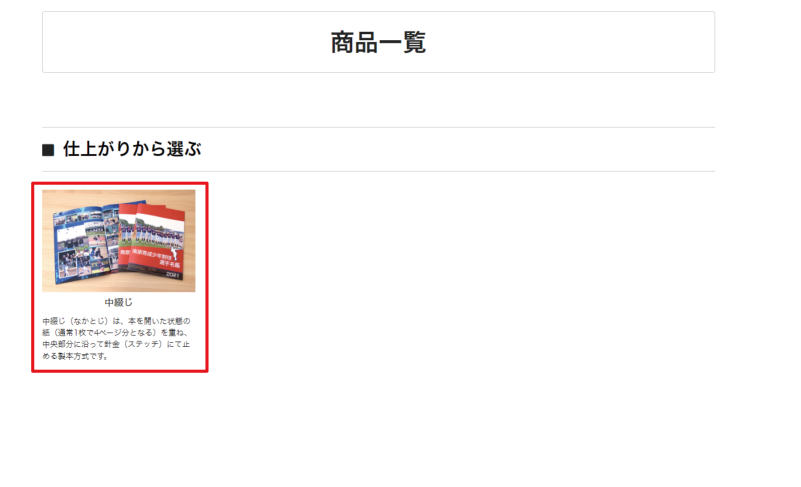
②仕上がりサイズを選択してください。
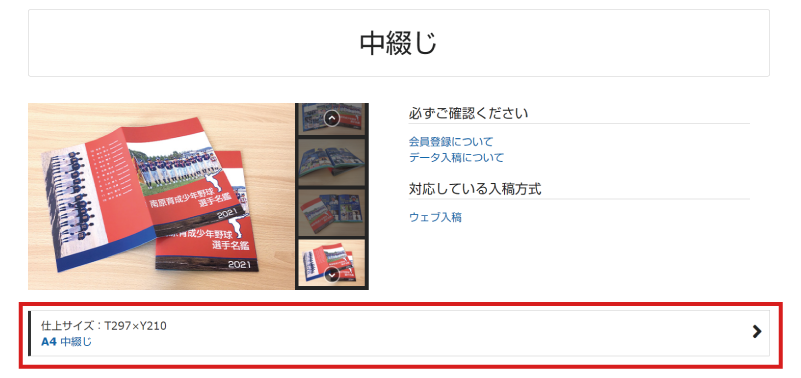
③仕様から「本文ページ数」・「綴じ方向」・「PP加工」の項目を選択し、ご希望のアルバム仕様をお選びください。
※「PP加工無し」で作成を希望される場合は、内容を選択する必要はありません。
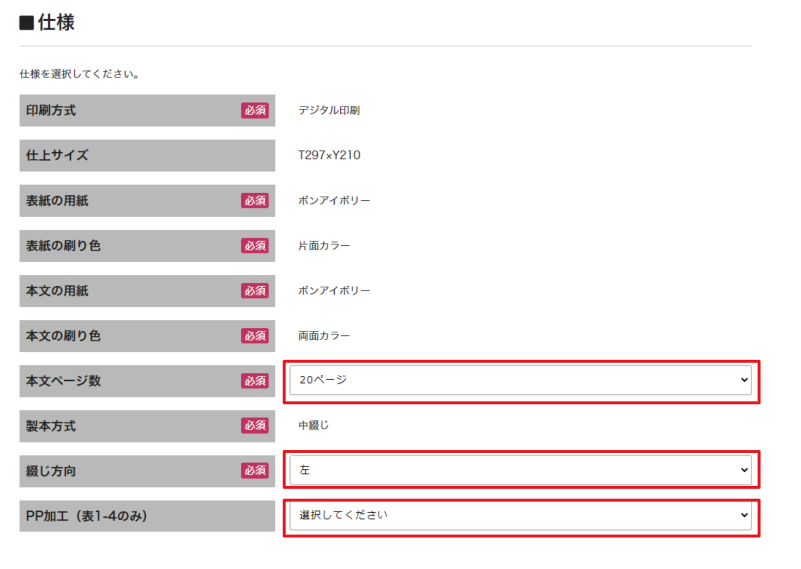
④価格表からご希望の冊数を選択してください。
また、「単価を表示」をクリックすると1冊あたりのおおよその単価が表示されます。
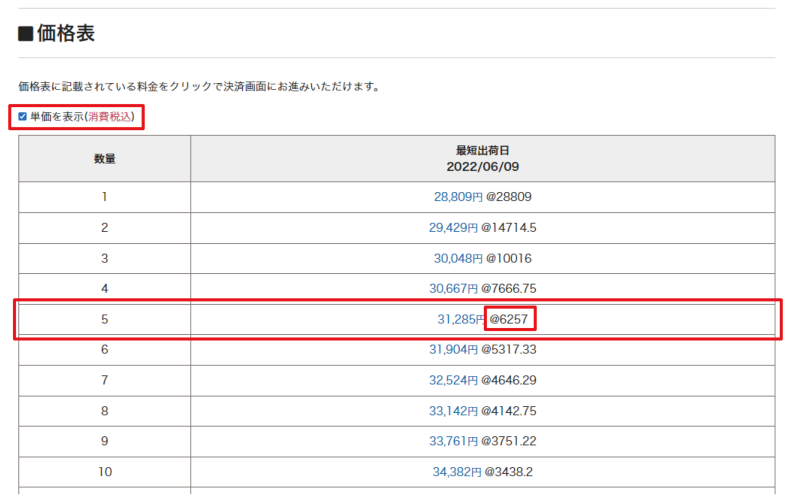
⑤カート画面へ移動後、品名をつけて「購入手続きへ進む」をクリックしてください。
※品名はお客様の分かりやすいものをお付けください。
例:〇〇野球クラブ、〇〇音楽隊など
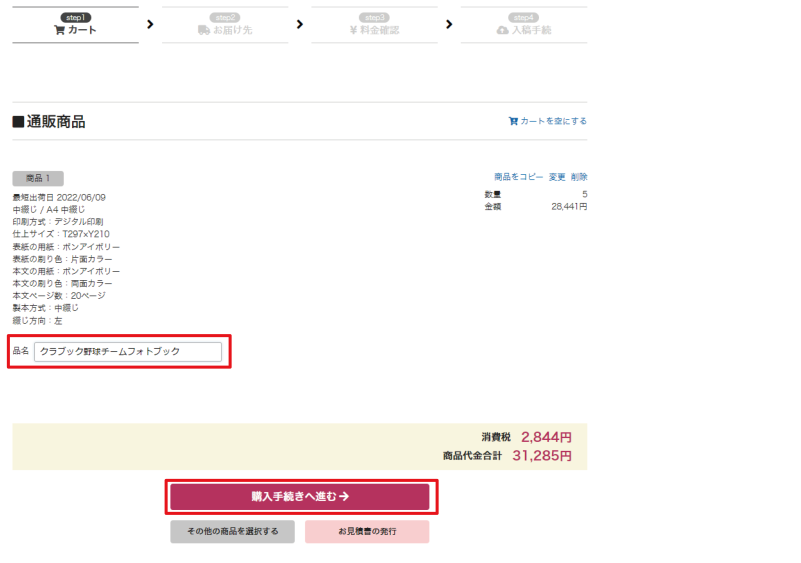
⑥品名、お届け先、支払い方法などを入力後、STEP4の「入稿手続」に進んでください。

⑦「データの入稿方法」より、「ウェブ入稿(ファイルアップロード)」を選択してください。
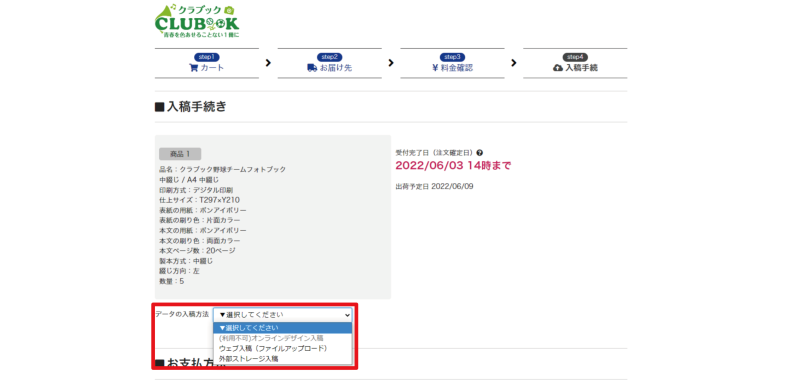
⑧ご準備いただいた入稿データを「入稿ファイルを選択」ボタンから選択し、データをアップロードしてください。
※入稿するデータは予めZIPファイルに一つにまとめたものをご準備ください。
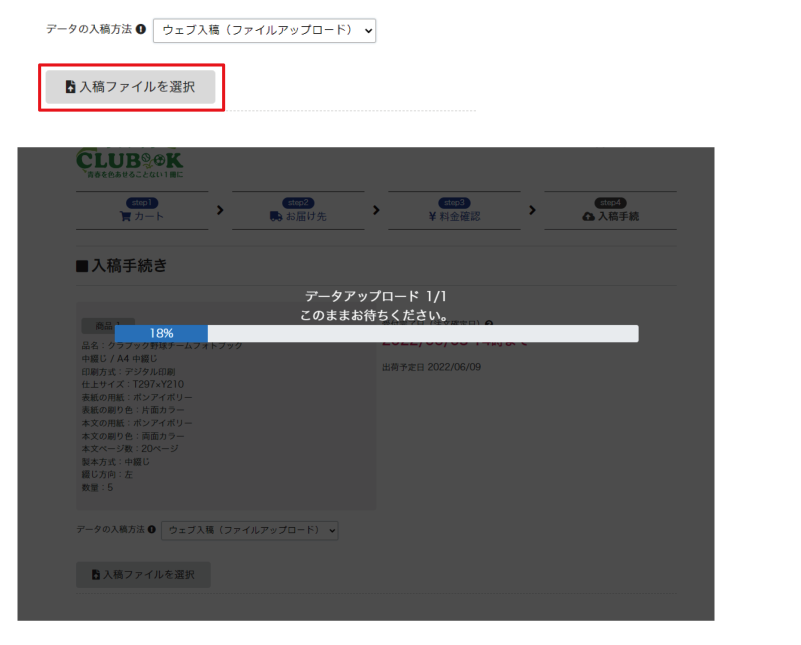
⑨入稿したフォルダ名が表示されていることを確認してください。
表示されていれば、アップロードは成功です。
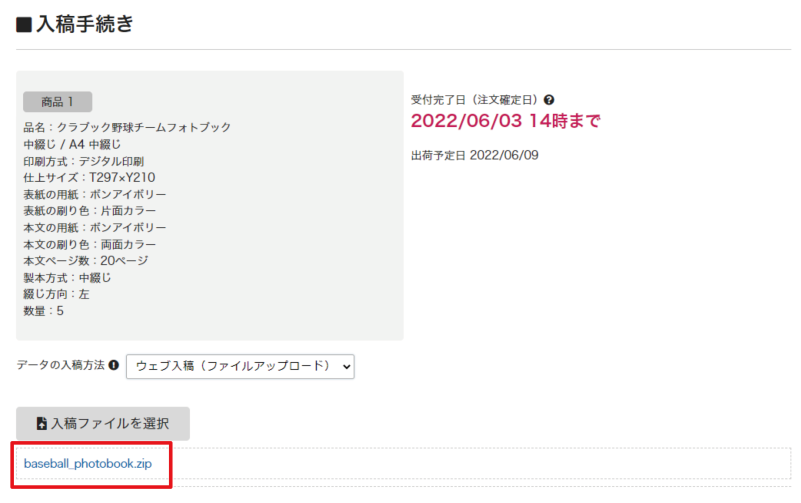
⑩ご登録いただいたご注文内容・入稿データを再度ご確認ください。
問題が無ければ「上記内容で注文する」ボタンをクリックして下さい。
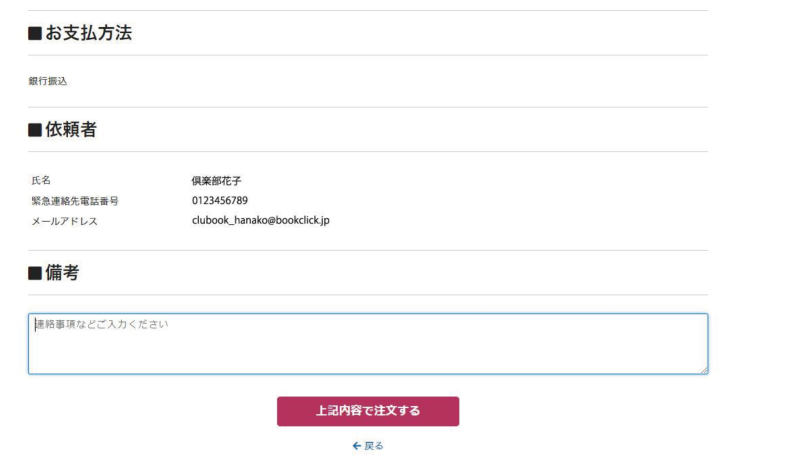
⑪以上でご注文とデータ入稿が完了です。
ご登録いただいているメールアドレスにも「ご注文手続き完了のお知らせ」をお送りしますのでご確認ください。
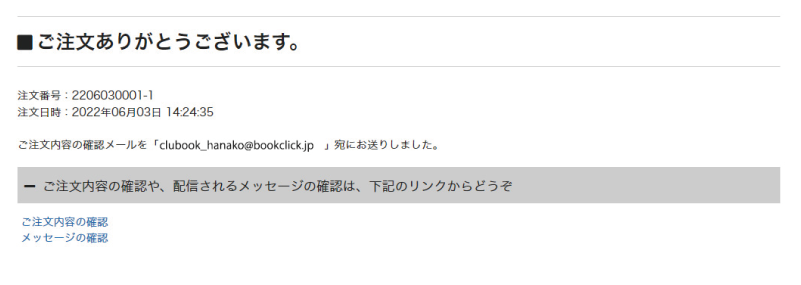
⑫また、再入稿を行う場合はマイページの「注文履歴/再入稿手続き」の「入稿手続き」ボタンよりお願いいたします。